Eenvoudige handleiding Hoe u zang kunt opnemen in Ableton op Mac of Windows
Digital Audio Workstation (DAW) is een programma dat audio kan opnemen, bewerken en produceren. Ableton is een van de beschouwde Digital Audio Workstations (DAW) bij uitstek voor talloze producers en songwriters. Het heeft een overzichtelijke interface waarmee u kunt navigeren, of u nu een beginner of een expert op het gebied van audio-opname bent. Als je wilt leren hoe je zang opneemt in Ableton, reken op dit bericht. Dit bericht begeleidt u bij het opnemen van uw audio met dit programma. Bovendien geeft het inzichtelijke tips die u kunnen helpen. Ga om te beginnen naar de volgende onderdelen.

- GIDSENLIJST
- Deel 1. Voorbereidingen voor het opnemen van zang in Ableton
- Deel 2. Zang opnemen in Ableton
- Deel 3. Tips voor het opnemen van zang
- Bonus: krachtige stemrecorder die u niet mag missen
- Deel 4. Veelgestelde vragen over het opnemen van zang in Ableton
Deel 1. Voorbereidingen voor het opnemen van zang in Ableton
Voordat u doorgaat met het opnemen van uw zang met het programma, is het noodzakelijk om de volgende voorbereidingen te treffen. Voordat u uw zang opneemt, moet u alles instellen wat u nodig hebt. De essentiële apparatuur voor het opnemen van zang is een computer, microfoon, audio-interface, studiohoofdtelefoon en het programma. Het is een must om ervoor te zorgen dat uw apparatuur goed werkt en klaar is voor gebruik.
Deel 2. Zang opnemen in Ableton
Sluit eerst en vooral uw microfoon aan op het programma. Sluit de XLR-kabel van uw microfoon aan op een audio-interface-ingang met behulp van een condensatormicrofoon. Als u USB-microfoons gebruikt, kunt u deze ook rechtstreeks op uw computer aansluiten.
Om uw microfoon in het programma in te stellen, zoekt u de Bestand, overgaan tot Voorkeuren, selecteer de Audio tabblad en vervolgens Audio-invoerapparaat. Zorg er bovendien voor dat u ook de Audio-uitvoerapparaat, waar uw hoofdtelefoon is aangesloten. Selecteer Ingebouwde uitgang als uw hoofdtelefoon op uw desktopcomputer is aangesloten.
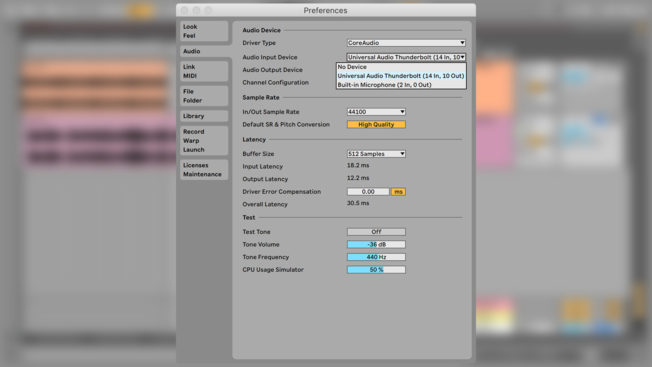
Zoek de Controlebalk, wijzig het tempo van uw nummer en schakel de in Metronoom knop om te synchroniseren in uw record. Nadat u de knop hebt ingeschakeld, begint deze te tikken nadat u op de knoppen Opnemen of Afspelen hebt gedrukt. Wanneer u uw zang opneemt, is het beter om een beat of een instrumenttrack te hebben. Het kan van een gitaar, piano of viool zijn, of een sampleloop importeren of een bestaand arrangement toevoegen. Als u noten in de maat met het tempo wilt synchroniseren, schakelt u Ableton Quantize tijdens de opnametechniek in, waarmee u eenvoudig de timing van de noten kunt regelen en corrigeren. Schakel in het menu Bewerken de optie in Recordkwantiseringen selecteer de meter waar de noten tijdens de opname zullen klikken.
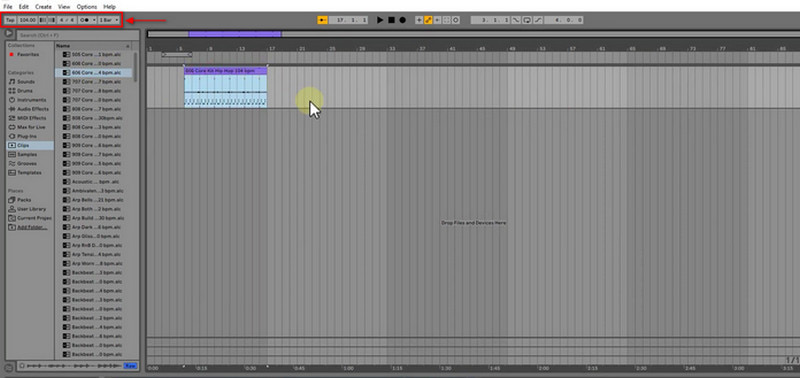
Wanneer u een nieuwe audiotrack maakt voor het opnemen van uw zang, klikt u op CMD+T als u een Mac-gebruiker bent en CTRL+T als u een Windows-gebruiker bent. Daarna openen Mixer in/uit sectie. Kies de ingang voor uw microfoon uit het Ingangskanaal kiezer. Als u klaar bent, kunt u beginnen met het opnemen van zang door op de knop te klikken Arrangement opnemen knop op de Controlebalk sectie. Als u uw stem wilt horen tijdens het opnemen, ga dan naar Mixer in/uit sectie om die optie in te schakelen. Klik vervolgens op de Rood omcirkeld knop boven de interface om te beginnen met het opnemen van uw stem. Als u klaar bent, klikt u nogmaals op die knop of drukt u eenvoudig op uw Spatiebalk. Daarna kunt u desgewenst reverb, delay en andere effecten aan uw opgenomen zang toevoegen. Om uw bestand op te slaan, gaat u naar het Bestand tabblad, ga verder naar Liveset opslaan, en dan wordt uw opgenomen stem opgeslagen.
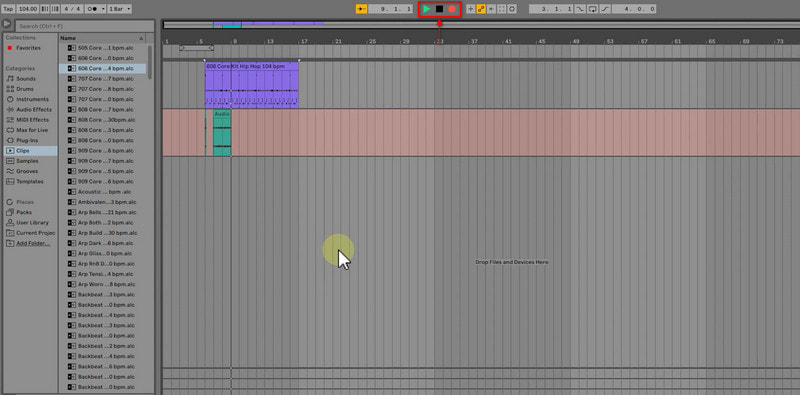
Deel 3. Tips voor het opnemen van zang
In dit deel vindt u tips die u kunnen helpen bij het opnemen van uw zang. De volgende richtlijnen helpen u bij het professioneel opnemen van uw zang.
◆ Zorg er allereerst voor dat u uw stem opwarmt. Het is belangrijk om vocale warming-upoefeningen te doen om ervoor te zorgen dat uw stem klaar is om te zingen en op te treden. Als u geen warming-up heeft uitgevoerd, kunt u last krijgen van stembelasting, wat kan leiden tot slechte prestaties of, erger nog, tot stembeschadiging.
◆ Neem het nummer op voor minimaal twee opnames. Daarmee wordt je stem opgewarmd en voel je je op je gemak met de richting en dynamiek van het nummer.
◆ Pas de compingtechniek toe om uw zang sectie voor sectie op te nemen. Het wordt comping genoemd, omdat het de korte termijn is voor compilatie.
◆ Als je aan het opnemen bent, heb je een microfoon nodig, dus je moet een betere microfoon kiezen.
◆ Het geluid van uw opnameruimte speelt een grote rol en impact bij het opnemen van uw zang. Het is een essentieel sleutelelement bij het bereiken van een grotere output.
◆ Overweeg om met een andere zanger te werken. Daarmee kun je na elke take commentaar uitwisselen, waardoor je je prestaties kunt verbeteren.
◆ Zorg ervoor dat u uw stem kunt horen tijdens het opnemen. Het is belangrijk om ervoor te zorgen dat de zanger de mix kan horen, omdat hij zich hierdoor op zijn gemak voelt tijdens de opname.
◆ Het zou beter zijn om een popfilter te gebruiken om te voorkomen dat ongewenste explosieve medeklinkers de uitvoer vervormen.
◆ Gebruik niet veel galm of andere effecten om een aangenaam opgenomen geluid te krijgen.
Bonus: krachtige stemrecorder die u niet mag missen
ArkThinker-schermrecorder heeft ingebouwde functies die video, audio, games, vensters, webcam en telefoon kunnen opnemen. Dit programma heeft krachtige opnamefuncties waarmee u uw stem kunt opnemen en zelfs de delen kunt weglaten die u niet nodig heeft. Om dat te bereiken, kunt u de essentiële onderdelen handmatig op de tijdlijn behouden of de tijd instellen op de begin- en eindtijden. Dit programma kan de gewenste audio van hoge kwaliteit opnemen en produceren. Zodra u klaar bent met opnemen, wordt uw opgenomen audio in de opnamegeschiedenis geplaatst. Van daaruit kunt u uw uitvoer bekijken als dat nodig is. Als u een programma wilt gebruiken dat een gebruiksvriendelijke interface heeft en compatibel is met zowel Mac als Windows, reken dan op dit programma. Om het proces te starten, gaat u verder met de gepresenteerde stappen om uw stem op te nemen.
Download en installeer
Download en installeer het programma op uw desktopcomputer. Na het installatieproces start u het programma om aan de slag te gaan.
Open Audiorecorder
Open vanuit de hoofdinterface van het programma de audiorecorder. Daarna gaat u naar de opnameopties. Schakel vanaf daar de Systeemgeluid En Microfoonen pas tegelijkertijd het volume aan. Als je klaar bent, druk je op de REC knop om te beginnen met het opnemen van uw stem.
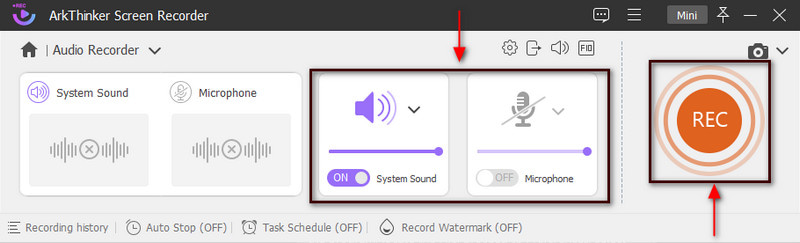
Begin met het opnemen van zang
Zodra de opname begint, begint u met het opnemen van uw stem. Je kunt dit ook gebruiken om het hele nummer op te warmen, te oefenen of te zingen. Daarna kunt u naar uw opgenomen stem luisteren en deze opnieuw opnemen. Als u bijvoorbeeld een minuut wilt pauzeren, klikt u op de knop Pauze knop. Als u klaar bent met het opnemen van uw stem, klikt u op de Rode doos dat betekent Stop. Daarna verschijnt er een ander venster op uw scherm, waar uw opgenomen stem wordt afgespeeld. Druk op de Geavanceerde trimmer knop om onnodige delen uit uw opgenomen audio te verwijderen. Klik daarna Trimmen om ze succesvol te verwijderen. Daarna keert u terug naar het voorbeeldvenster.
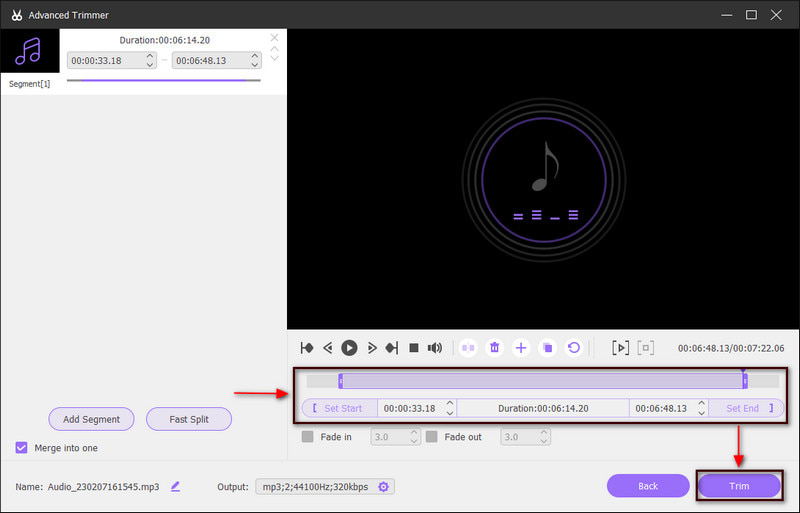
Opgenomen zang opslaan
Als u klaar bent, klikt u op de Klaar knop om uw opgenomen stem op te slaan. Daarna gaat u naar de opnamegeschiedenis, waar u uw uitvoer in de bovenste lijst kunt vinden.
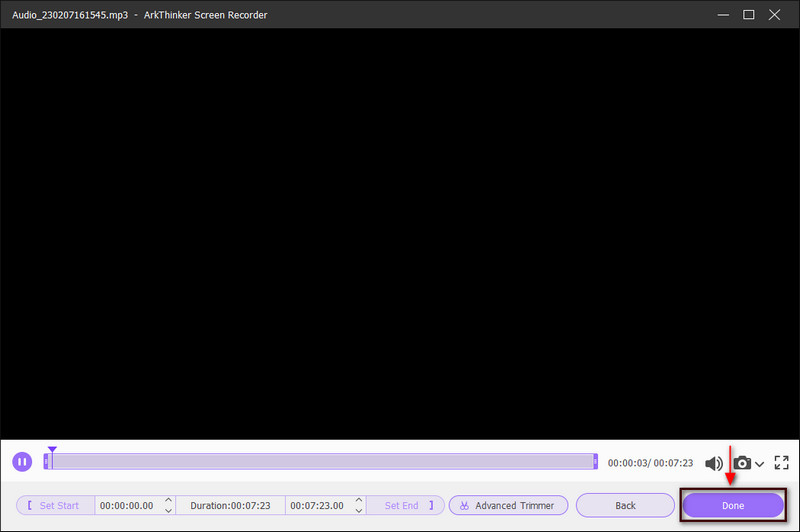
Deel 4. Veelgestelde vragen over het opnemen van zang in Ableton
Kunnen beginners Ableton gebruiken?
Als je een beginner bent en begint met het maken van beats en het schrijven van liedjes, kun je dit programma gebruiken. Dit programma is een van de meest populaire programma's voor het maken van muziek. Het wordt vaak gebruikt door producenten van hiphop en elektronische muziek vanwege de op loops gebaseerde compositie.
Hoe lang duurt het om Ableton te leren gebruiken?
Er wordt gezegd dat je meer dan zes maanden nodig hebt om het programma correct te leren gebruiken. Het kost u tijd om te profiteren van alles wat het biedt. Bovendien ligt uw focus bij het leren gebruiken van dit programma op het leren van de basisprincipes.
Is Ableton nog steeds gratis?
De gratis versie van Ableton biedt slechts beperkte functies en tracks. Het geeft je een gratis proefperiode van 30 dagen voor alle versies.
Conclusie
Bij het opnemen van uw zang is het kiezen van een opnametoepassing die de gebruikers tevreden stelt een must. Hoe beter de opnametoepassing, hoe beter het resultaat of de output zal zijn. Dit bericht gaf informatie over wat je moet voorbereiden en tips waarmee je rekening moet houden bij het opnemen van zang. Bovendien helpt het je bij het inschakelen Ableton kwantiseren tijdens het opnemen. Dat gezegd hebbende, heb je veel over Ableton geleerd. U kunt ook ArkThinker Screen Recorder gebruiken om uw audio eenvoudig en probleemloos op te nemen.
Wat vind je van dit bericht? Klik om dit bericht te beoordelen.
Uitstekend
Beoordeling: 4.9 / 5 (gebaseerd op 438 stemmen)
Vind meer oplossingen
Hoe u audio in een video op verschillende apparaten vervangt 2022 Audiobestanden comprimeren zonder de geluidskwaliteit te verliezen Hoe u 2 of meer audiobestanden op verschillende apparaten kunt combineren 5 beste muziektag-editors voor iPhone, Android, pc en Mac Effectieve techniek voor het splitsen van een nummer in Audacity Audiosnijders: offline en online tools om audiobestanden te knippenRelatieve artikelen
- Audio bewerken
- Audiosnijders: offline en online tools om audiobestanden te knippen
- Effectieve techniek voor het splitsen van een nummer in Audacity
- Hoe u audio in een video op verschillende apparaten vervangt 2022
- Audio knippen in Audacity, WMP, iMovie, Online, Trimmer
- De 4 eenvoudigste manieren om het audiovolume op pc en Mac te wijzigen en te bewerken
- 4 eenvoudige methoden om audiobestanden op Windows en Mac te bewerken
- Audiobestanden comprimeren zonder de geluidskwaliteit te verliezen
- Hoe u 2 of meer audiobestanden op verschillende apparaten kunt combineren
- 5 beste muziektag-editors voor iPhone, Android, pc en Mac
- Voeg albumhoezen toe aan MP3 op Windows, Mac, iPhone en Android



